raid卡使用说明书
DELL-服务器RAID卡安装配置步骤PPT课件

第二部份 配置RAID 1 在主界面选择 RAID Properties 进行阵列卡配置
11
在RAID 配置界面中有三个选择项 查看已经存在的阵列配置 ( 此选项只有在已经存在阵列配置的情况下才出会现) 通常在第一次配置阵列时,只会出现 下面两项 创建 IM (镜像) 卷 (做RAID 1 ) (最多只允许两块硬盘做RAID1) 创建IS ( 条带)卷 (做RAID 0 )(最少2块,最多4块硬盘做RAID0)
25
(注意,不论是哪块硬盘掉线了,另一块存在的硬盘自动成为primary ,只是Slot 不变) 下图是slot0 的硬盘被拨掉后,Slot 1 的硬盘自动成为Primary
26
直接插一块新硬盘到slot 1 ,系统自动识别到此硬盘并开始rebuild ( 同步)
27
等到同步( rebuild )完成后,VD 就恢复正常了
如果将虚拟磁盘从一个 SAS 5/iR 控制器或计算机中删除,并移动到另一个控制器或计算机中,则该虚拟磁盘会变为 非活动状态。“Activate Mirror”(激活镜像)选项允许重新激活添加到系统中的非活动虚拟磁盘。该选项仅适用于选 定虚拟磁盘当前处于非活动状态的情况。 • 选择“Activate Mirror”(激活镜像)。 • 按 Y 键继续激活,或按 N 键放弃激活。 暂停一会后,虚拟磁盘将变为活动状态。 • 注:仅当迁移的虚拟磁盘处于最佳状态并且包含所有物理磁盘时,才支持激活迁移的虚拟磁盘。 • 删除虚拟磁盘 注意:删除虚拟磁盘之前,请确保备份虚拟磁盘上需要保留的所有数据。 • 请执行以下步骤删除选定的虚拟磁盘: • 选择“Delete Virtual Disk”(删除虚拟磁盘)。 • 按 Y 键删除虚拟磁盘,或按 N 键放弃删除。 • 按 <F3> 键以确认虚拟磁盘的删除。暂停一会后,固件将删除虚拟磁盘
FastTrack TX4650 RAID 卡 说明书

FastTrack TX4650RAID 卡使用指导手册尊敬的浪潮英信服务器用户:衷心感谢您选用了浪潮英信服务器!在我们产品的《用户手册》中,“操作系统”的安装是基于标准配置的安装方法,您所购买的产品与之相比,具有增强的RAID系统,基于此款产品支持的操作系统的安装方法,请参考本手册相关部分。
浪潮集团有限公司拥有本手册的版权。
请将我方产品的包装物交废品收购站回收利用,以利于预防污染,造福人类。
未经浪潮集团有限公司许可,任何单位和个人不得以任何形式复制本用户手册。
浪潮集团有限公司保留随时修改本手册的权利。
本手册中的内容如有变动恕不另行通知。
如果您对本手册有疑问或建议,请向浪潮集团有限公司垂询。
浪潮集团有限公司2007年11月“Inspur浪潮”、“英信”是浪潮集团有限公司的注册商标。
Pentium、奔腾是Intel 公司的注册商标。
MS-DOS、Windows是微软公司的注册商标。
其他商标分别属于其相应的注册公司。
目录第一章 TX4650 RAID卡 简介 (3)1.1关于手册 (3)1.2产品概述 (3)1.3W EB PAM软件 (3)1.4主要特性和优点 (3)1.5规格说明 (4)第二章 FASTTRACK TX4650卡安装和配置 (6)2.1创建RAID盘 (6)2.2W EB PAM安装 (7)2.3应用服务 (8)2.4J AVA 运行环境 (8)2.5操作系统支持 (8)2.6安装W EB PAM (8)第三章 WEBPAM (13)3.1登入W EB PAM (13)3.2退出W EB PAM (13)3.3用户管理 (13)3.4主机管理 (19)3.5应用配置 (19)3.6F AST T RAK (20)3.7控制器 (20)3.8物理驱动器 (23)3.9逻辑驱动器 (28)3.10机壳(E NCLOSURES) (42)3.11备用硬盘(S PARE D RIVES) (44)第四章 驱动程序光盘的使用 (45)4.1W INDOWS系统下制作驱动程序 (45)4.2裸机下制作驱动程序 (48)第五章 操作系统安装指南 (51)5.1RAID卡支持的操作系统 (51)5.2安装W INDOWS 2003S ERVER (51)5.2.1 安装前的准备 (51)5.2.2 安装步骤 (51)5.3R ED H AT E NTERPRISE L INUX AS4.0UP1的安装 (53)5.3.1 安装前的准备 (53)5.3.2 安装步骤 (53)5.2.2 安装步骤 (53)附录A 技术支持信息 (55)第一章 TX4650 RAID卡 简介1.1 关于手册本手册介绍如何安装,使用和维护 FastTrak TX4650 RAID 控制器卡,以及如何使用浪潮随机的驱动程序光盘,如何安装操作系统。
欧迅特存储服务器RAID操作说明书

OST-RAID操作说明书1.双击RAID卡的WEB管理界面(如下图)2.此时会出现一个安全证书的对话框,点击:是(如下图)3.点击安全证书之后会出现一个登录的对话框。
用户名:大写的RAID密码:小写的hpt (如下图)4.输入用户名和密码之后,进入到WEB管理界面(如下图)Manager:创建/删除/维护RAID阵列,里面分别有三个选项,创建。
初始化。
热备盘。
Task :任务设置;Setting:卡的设置和状态;Error:事件日志;SHI:查看硬盘信息;Logout:退出Help:帮助Create Array:创建磁盘阵列(注:当在主界面上看见每个硬盘的图标上面出现U或者L标志,则需要初始化硬盘)5.进入界面以后,界面里面出现了硬盘及硬盘的信息。
(注:新的硬盘插上去之后硬盘的前面会出现一个U型标准这个属正常的现象)在创建RAID之前,首先要初始化硬盘,点击会出现3个选项(如下图)6.点击这个选项,会出现一个初始化硬盘的对话框。
(如下图)7.点击。
会出现一个选择硬盘的对话框。
(如下图)8.点击这个按钮会选择全部的硬盘。
(如下图)9.点击会出现一个对话框,点击确定即可。
(如下图)10.在点击确定之后又会出现一个对话框,再次选择确定(如下图)11.点击,选择回到主界面,这个时候会看到硬盘上面的U或者L型符号没有了。
说明初始化硬盘成功,(注:如果进入到主界面中硬盘上面没有U型符号,那说明这些硬盘已经被初始化过的)12.点击,进入到RAID配置界面中(如下图)13.点击,选择。
一般为了保证数据的安全性,在选择初始化的时候。
(注:这里的初始化是RAID的初始化,和开始的硬盘初始化的道理一样)点击选择所有的硬盘。
点击创建。
会出现一个对话框点击确定即可(如下图)14.点击确定之后我们会看到一个初始化RAID的进度条,这里要等到进度条到100%才能时候这个RAID生成的盘符,如要马上使用RAID盘符,在创建RAID 的时候,在选择初始化的时候可以选择15.当进度条到100%以后,或者在创建RAID选择了快速初始化。
Adaptec 2120s RAID卡说明书

Adaptec 2120S RAID卡用户手册注意:RAID卡对静电非常敏感,必须小心操作。
把RAID卡从包装盒中取出后,应将其元器件面向上,放于防静电表面或绝缘泡沫块上。
不要将RAID卡在任何表面滑动。
在RAID卡整个操作过程中请佩带防静电手环或者使用其他防静电措施。
一、RAID知识介绍RAID的全称是廉价磁盘冗余阵列(Redundant Array of Inexpensive Disks)。
RAID出现的最初目的是将多个容量较小的廉价硬盘合并成为一个大容量的“逻辑盘”或磁盘阵列,实现提高硬盘容量和性能的功能。
随着RAID技术的逐渐普及应用,RAID技术的各方面得到了很大的发展。
现在,RAID从最初的RAID0-RAID5,又增加了RAID 10和RAID 50等不同的阵列组合方式,可以根据不同的需要实现不同的功能,扩大硬盘容量,提供数据冗余,或者是大幅度提高硬盘系统的I/0吞吐能力。
RAID技术主要有三个特点:第一,通过对硬盘上的数据进行条带化,实现对数据成块存取,减少硬盘的机械寻道时间,提高数据存取速度;第二,通过对一阵列中的几块硬盘同时读取,减少硬盘的机械寻道时间,提高数据存取速度;第三,通过镜像或者存储奇偶校验信息的方式,实现对数据的冗余保护。
经常应用的RAID阵列主要分为RAID 0、RAID 1、RAID 5和RAID 10、RAID 50。
1、RAID0通过同时对硬盘进行读写从而提供最大I/O性能的非冗余的磁盘阵列。
RAID0通过对多个硬盘同时存取,减少了由硬盘机械系统引起的时间延迟。
并可以通过对硬盘条块化的调整,实现对不同I/O请求的优化。
但由于没有提供数据冗余功能,所以如果磁盘阵列中的任一个硬盘发生损坏,都会造成阵列所有数据的丢失。
(如图1-1)图1-12、RAID1也被称为磁盘镜像。
系统将数据同时重复的写入两个硬盘,但是在操作系统中表现为一个逻辑盘。
所以如果一个硬盘发生了故障,另一个硬盘中仍然保留了一份完整的数据,系统仍然可以照常工作。
RAID卡操作手册

图 21 h. 点击 Next 按钮。会进入设置虚拟驱动器(Virtual disk)属性的页面。如前面描 述,可以做详细参数的设置。具体参数和之前设定一样,只是 RAID 级别会变了,这里就不 在说明了。如图 22
图 22
21.若 RAID 发生异常可在 webios 主界面 Logical View 里面显示出相关信息如图 23 所示, RAID5 中有一块硬盘坏掉,找不到磁盘,Driver 显示 SLOT1 插槽物理盘丢失,RAID5 降级。
图3 4.此时,会出现提示窗,如图 4,告知当前的操作会清除掉硬盘上之前的所有 raid 配置信息, 是否要继续,请直接点击 yes 进入下一步:
图4
5.图 5 所示为 RAID 卡的 WebBIOS 管理界面,左侧边栏为功能设定选项,右侧部分会显示 阵列和磁盘的相关状态信息。
图5 6.新建 raid 时,请点击左侧 Configuration Wizard 选项,进行相关结束对虚拟驱动器(Virtual disk)的配置。此时会显示虚拟驱动器虚 拟驱动器(Virtual disk)的信息,如图 17
图 17 18. 如果虚拟驱动器(Virtual disk)的配置信息无误,点击 Accept 按钮保存配置信息。 否则,可以点击 Cancel 按钮来结束该操作并返回到 WebBIOS 的主界面。或者,点击 Back 按钮返回到上一个界面,更改配置信息。 i 如果配置接受之前的配置信息,在弹出确认 2 次保存的提示时,点击 Yes 按钮,保存 配置。
—— Read Policy :指定虚拟驱动器的读取机制,主要包含: 1) Normal : 此选项禁用预读机制。这是默认值。 2) Ahead: 此选项启动预读机制。允许控制器提前顺序读取所需数据并且和其他数据 一起存储在缓存中。这将提高顺序数据的读取速度,但是对读取随即数据的性能没有明显提 升。
2108 SAS RAID卡用户手册

SAS RAID 2108用户手册尊敬的浪潮用户:衷心感谢您选用了浪潮产品!在我们产品的《用户手册》中,操作系统的安装是基于标准配置的安装方法,您所购买的产品与之相比,具有增强的功能,基于此款产品支持的操作系统的安装方法,请参考本手册相关部分。
浪潮集团有限公司拥有本手册的版权。
请将我方产品的包装物交废品收购站回收利用,以利于预防污染,造福人类。
未经浪潮集团有限公司许可,任何单位和个人不得以任何形式复制本用户手册。
浪潮集团有限公司保留随时修改本手册的权利。
本手册中的内容如有变动恕不另行通知。
如果您对本手册有疑问或建议,请向浪潮集团有限公司垂询。
浪潮集团有限公司2010年11月“Inspur浪潮”是浪潮集团有限公司的注册商标。
其他商标分别属于其相应的注册公司。
关于本手册第一章 SAS RAID 2108简介本章主要是介绍SAS RAID 2108的规格、性能、结构以及RAID级别的一些基本常识,在您使用该RAID卡之前,请您仔细阅读该部分内容,尤其是RAID级别部分,它可以在您选取什么样的RAID级别更适合您的应用上,给您提供参考和建议。
第二章 驱动程序光盘的使用本章主要介绍驱动程序光盘的使用,分别在Windows系统和Linux系统下如何制作驱动程序,包括使用浪潮驱动U盘如何制作驱动程序,使用软驱如何制作驱动程序,在您安装操作系统之前,请您仔细阅读本章,以便您正确的制作驱动程序,使OS安装得以顺利进行。
第三章 操作系统安装指南本章主要介绍在Windows下和Linux下如何加载RAID卡驱动程序,OS安装的详细步骤在产品的用户手册中都有详细的安装说明,如果您在安装过程中有什么问题的话,请您参考产品用户手册中《安装操作系统》部分,如果您还有什么需要帮助的,请您联系我们的客户服务中心,请专业的服务工程师解决您安装过程中的问题。
第四章SAS RAID 2108配置及使用本章主要介绍SAS RAID 2108的配置及其使用方法,如何创建、配置、删除RAID,SAS RAID 2108提供了基于Html的配置工具“WebBIOS Configuration Utility”,便于管理员进行维护和管理。
联想 LSI MegaRAID Express 500 说明书
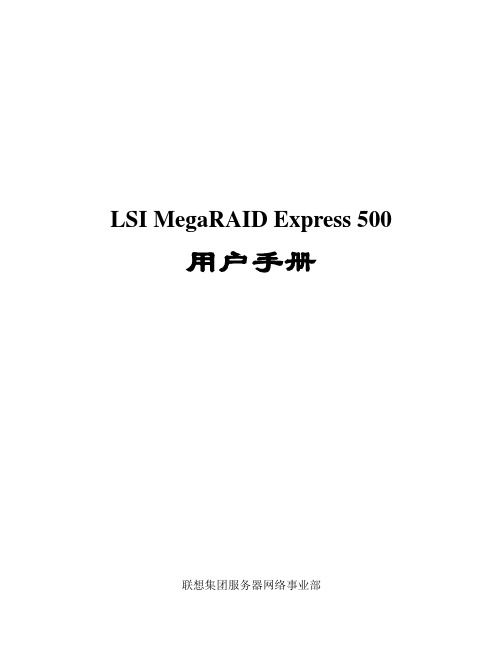
的可预测的磁盘失效,SMART 监视所有磁盘马达、磁头和驱动电流的内部运行。 关于 COD(Configuration On Disk)配置信息,MegaRAID 将配置信息同时
1.2 SCSI 状态标识
本手册在随后的 MegaRAID 使用说明中会多次提到系统中物理和逻辑磁盘 驱动的状态问题,同时理解这些状态表示的意思这对磁盘阵列系统的操作和管理 也有着很重要的作用。下面的内容是对其 SCSI 磁盘驱动的各种状态的简要概述。 1.逻辑磁盘驱动状态
Optimal:磁盘驱动工作正常,所有的配置有效 Degraded:磁盘驱动并不是最佳,有一个具有配置信息的磁盘失效或离线 Failed:磁盘驱动失效
图 2-1 MegaRAID 板卡跳线示意图 8. 打开主机电源,系统启动时会显示:
MegaRAID Express 500 Disk Array Adapter BIOS Version x.xx date Copyright (C) LSI Logic Corporation Firmware Initializing… [Scanning SCSI Device…(etc.)…] Host Adapter-1 Firmware Version x.xx DRAM Size 16 MB 0 Logical Drives found on the Host Adapter 0 Logical Drives handled by BIOS Press <Ctrl+M> to run MegaRAID Express 500 BIOS Configuration Utility 9. 至此说明您的 MegaRAID 已经成功的安装上了!
RAID卡用户手册

RAID卡用户手册尊敬的浪潮英信服务器用户:如果您购买的浪潮服务器使用配置RAID卡,请您在配置浪潮服务器之前,仔细阅读本手册。
浪潮集团有限公司拥有本手册的版权。
请将我方产品的包装物交废品收购站回收利用,以利于污染预防,造福人类。
未经浪潮集团有限公司许可,任何单位和个人不得以任何形式复制本用户手册。
浪潮集团有限公司保留随时修改本手册的权利。
本手册中的内容如有变动恕不另行通知。
如果您对本手册有疑问或建议,请向浪潮集团有限公司垂询浪潮集团有限公司2009年12月“Inspur浪潮”、“英信”是浪潮集团有限公司的注册商标。
Pentium、奔腾是Intel 公司的注册商标。
MS-DOS、Windows是微软公司的注册商标。
其他商标分别属于其相应的注册公司。
目录第一章 RAID基础知识及特性简介 (3)1.1 RAID基本概念,专用术语介绍 (3)1.2 RAID功能介绍 (5)第二章 Lsilogic RAID卡配置及使用 (6)2.1 WebBIOS Configuration Utility配置介绍 (6)2.2 开始运行WebBIOS CU (7)2.3 WebBIOS CU主界面选项 (7)2.4 创建一个存储配置 (8)2.4.1 使用自动配置 (9)2.4.2 使用自定义配置 (10)2.5 观察和改变设备属性 (12)2.5.1 查看和改变适配器属性 (13)2.5.2 查看和改变虚拟磁盘属性 (15)2.5.3 查看物理设备属性 (15)2.6 查看系统事件信息 (16)第三章 MegaRaid Storage manager 管理软件 (17)3.1 MegaRaid Storage manager安装 (17)3.1.1 MegaRaid Storage manager功能 (17)3.1.2 MegaRaid Storage manager安装环境 (17)3.1.3 MegaRaid Storage manager安装步骤 (18)3.1.4 MegaRaid Storage manager使用方法 (22)3.2 MegaRaid Storage manager 窗口 (24)3.3 MegaRaid Storage manager 配置 (25)3.3.1 configuration 菜单 (26)3.3.2 逻辑阵列的创建 (28)第四章 驱动程序光盘的使用 (30)4.1使用RAID卡驱动程序光盘制作驱动的方法: (30)4.1.1Windows操作系统的驱动制作 (31)4.1.2Red Hat Linux系统的驱动制作 (32)4.1.3Suse Linux系统的驱动制作 (33)4.2驱动程序的加载方法 (34)4.2.1. Windows Server 2003操作系统(32位和EMT 64位) (34)4.2.2. Windows Server 2008操作系统(32位和EMT 64位) (36)4.2.3.Red Hat Linux操作系统 (36)4.2.4. SUSE Linux 10 SP2操作系统 (38)附录B:技术支持信息 (40)第一章 RAID基础知识及特性简介1.1 RAID基本概念,专用术语介绍我们提供的RAID卡支持各种常用RAID级别,如0,1,5,10,50等,您可以根据数据的重要性来选择。
热插拔 SATA RAID 设置 说明书

图 4-44
Set Boot Mark:设置启动的硬盘或阵列。 选中该项回车后,会出现和 RAID 卡相连的硬盘和阵列列表,移动光标选到相应的硬盘 或阵列,回车选中,则出现“BOOT”标记,则系统从该硬盘(阵列)上启动,如图 4 -45。
图 4-45
Remove Boot Mark:取消启动阵列。将光标移动到原启动盘(阵列),回车,取消系统 从此硬盘(阵列)的启动。 Device Mode 改变硬盘或阵列的设置。把光标移动到相应的硬盘或阵列上,回车,显示 出该盘或阵列支持的模式,如图 4-46,选择相应模式,回车确认。
阵列的名字,按回车确认,返回阵列配置界面,如图 4-29。
图 4-29
3. 在阵列配置界面中,用方向键移动光标选中 Select Devices ,回车,出现硬盘选择窗口, 如图 4-30。
图 4-30
把光标移动到需要创建阵列的硬盘上,用回车键选中,当所需硬盘选完后,按 ESC 退出 硬盘选择窗口,回到阵列配置窗口。 4. 当配置 RAID0、10、5 时,需要选择条带大小。用方向键移动光标选中 Block Size 回车, 在弹出的列表中选择所需大小的条带(单位为 K),回车确认,如图 4-31。
当阵列中一块硬盘故障时,需要使用该项加入新硬盘,重建阵列。选中需要替换硬盘的 阵列,点击“Operation”菜单,选择“Add Disk”。如图 4-68。
UBS 系列盘阵 Raid 卡 说明书

UBS静音高速盘阵和Raid卡-----2K/HD/SD/视频和动画制作的必需品:您在制作影像节目是,无论是作2K高清视频、二维三维动画、视频合成还是非编,都会碰到最主要问题就是A V硬盘阵列速度不够,或者是Raid控制器速度不稳不够快。
如果您有UBS系列静音高速盘阵,所有问题一下就解决了UBS系列盘阵说明:UBS系列影视专用阵列卡:•支持多达4-24个SATAII硬盘,通过PCI-Express 接口,适应大量的数据处理能力,现在最大SATA2硬盘为1000G也就是说UBS外置盘阵可以最大支持24X1000G=24T,由于SATA2的硬盘价格比较低廉,所以UBS盘阵也是最具有性价比的盘阵.•阵列卡内置intel 341和intel333 X, intel332 XScale处理器核心的高速存储芯片,是intel 最新的基于硬件的RAID5/6技术,每个卡自带内存,有的型号也可以升级到2G,•支持直写和回写缓存模式,支持RAID0,1,3,5,6和JBOD ,•支持在线RAID级别迁移.在线容量扩充,硬盘插入或移动时自动侦测,如发生故障后换掉硬盘,数据资料自动恢复和资料重建,通过硬盘活动/失败连接线,LCD连接线和警报峰鸣器来表明当前状态。
•简易的RAID管理UBS阵列卡 bios内含终端模拟器,通过bios的启动界面,通过这种管理程序可以简化RAID控制卡的设置和管理,还建立在HTTP浏览器的程序通过驱动rcHttp Proxy进入。
在Windows ,Linux,MACOSX(10.4.X)环境下,通过Browser base的管理程序与内建的HTTP 完成本地或远程对RAID set, volume set, and monitor RAID的建立和修改状态。
•提供专用UBS MiniSAS 线缆•支持windows 2000/xp /server2003,MAC OSX (10.4.X),UnixWare 7.1.X,Redhat Linux,SuSE Linux,FreeBSD,Solaris10x86•UBS外置整列箱:外观时尚漂亮,结构扎实小巧,超低静音UBS盘阵特性 应用好处板载最新高科技核心intel存储CPU的硬件阵列卡 UBS的所有阵列卡都内置intel 341和intel333,332 XScale处理器,是 intel的最新一代高速存储芯片.此CPU集成1M的二级缓存,最大特点是高速和稳定的运算能力,在盘阵的作数据重建的时侯,UBS的盘阵是可以在继续正常工作的,不占用主机CPU的资源和影响你的工作时间.带ECC校验内存的硬件阵列卡 UBS的所有阵列卡都板载533MHzDDR2ECC 64-bit 256M内存,最大能到2048内存,能把你的数据更高效和稳定的应用和调动起来.最新的intel块保护技术 UBS的所有阵列卡都支持最新的intel块保护技术,提供了端到端数据保护实时硬盘状态监控技术 UBS的所有盘阵都支持I2C通信协议,提供完整的状态及硬盘环境系数监控功能,当硬盘不能正常工作时,UBS的阵列卡会自己发出蜂鸣声,同时阵列箱上的黄灯要开始连续闪烁.令人吃惊的读写速度 当用UBSHD3418P8 个盘作 RAID 5工作的时侯,连续读写都能跑到500M/S左右高性价比的最佳方案 SATAII的硬盘现在有的是750G的比较稳定,当 8个750G作raid5 等于5T,同样容量的光纤盘阵的方案要比UBS系列盘阵贵上一倍还多完美的多平台支持 UBS系列盘阵是一个多平台的支持盘阵,支持MAC OS,和Winxp32bit ,Winxp64bit.也支持UnixWare 7.1.X,Redhat Linux,SuSE Linux,FreeBSD,Solaris10x86,可以在多种平台的应用上助你一臂之力四个SATAII硬盘就可以支持高清编辑当你的预算有限制的时侯,你可以选择UBSHD3414P盘阵,配上4个SATA的硬盘,这样可以在RAID5的情况跑到200M/S 左右,也可以支持你的高清编辑.型号和配置:UBS 备有数种不同的内置外置或481216口Raid 卡,满足不同的工作站要求,详情请咨询***********或***********独有的RAID6双重保护功能RAID6设计可以支持2 个硬盘在同一时间段故障,而不影响数据的存取,双重的保护,可以确保数据完整无失。
LSI_阵列卡操作手册
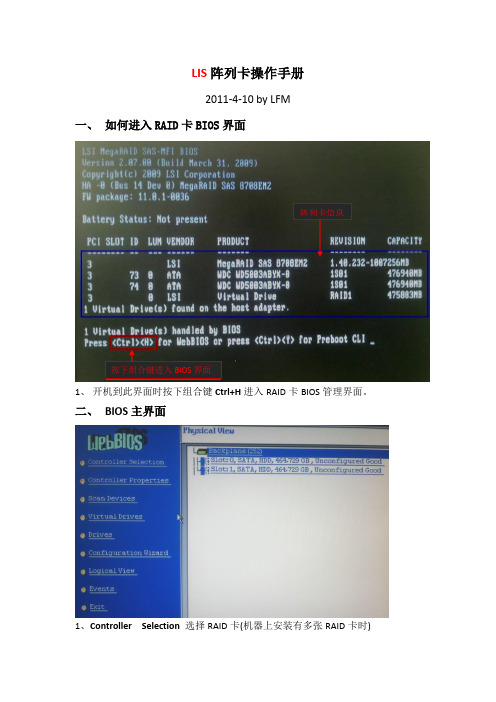
LIS阵列卡操作手册2011-4-10 by LFM一、如何进入RAID卡BIOS界面阵列卡信息按下组合键进入BIOS界面1、开机到此界面时按下组合键Ctrl+H进入RAID卡BIOS管理界面。
二、BIOS主界面1、Controller Selection 选择RAID卡(机器上安装有多张RAID卡时)2、Controller Properties RAID卡属性设置3、Scan Devices 刷新硬盘设备,4、Virtual Drives 虚拟磁盘管理,设置阵列引导顺序-选择要引导的阵列-选择—set boot drive〔currnet=0〕后点GO5、Drives 物理硬盘管理6、Configuration Wizard 创建阵列配置(配置向导)7、Logical View/Physical View查看逻辑/物理磁盘(点击切换)8、Events 事件日志9、Exit 退出三、创建阵列1、查看物理硬盘在界面右面可看到可用于做RAID的硬盘错误!Slot:0——为硬盘的物理位置,在0号端口。
错误!Unconfigured Good-—好的,未配置的硬盘.2、点击“Configuration Wizard”进入创建阵列配置,如图:12错误!Clear Configuration 清除所有的阵列配置信息错误!New Configuration 新建RAID配置(会清除所有的数据,一般只在新机器第一次做阵列时选择)错误!Add Configuration 曾加RAID配置3、一般选择Add Configuration,按Nex t进入下一步:12○,1Manual Configuration 手动配置错误!Automatic Configuration 自动配置3、选Manual Configuration手动配置进入下一步:12错误!在左边“Drives”框中选择要做RAID的磁盘,按住Ctrl键可一次同时几个。
RAID卡用户手册V1.2

3.1WebBIOS 配置工具功能简介3.1.1 进入WebBIOS 配置工具启动服务器,在POST 过程中,当完成RAID 卡自检后,根据提示按<Ctrl>+<H>进入。
若系统配有多块RAID 卡,先进行选择,随后点击Start 进入主配置菜单界面。
3.1.2 WebBIOS 主要功能介绍下图为WebBIOS 配置工具主界面在配置工具主界面右下面板中显示了在这个控制器上被配置好的所有逻辑驱动器。
在右上面板中同时也显示了连接在这个控制器上的物理驱动器。
点击菜单左边的Physical View 或者Logical View 按钮,实现物理界面和逻辑界面之间的转换。
注:9240-8i 8ps w/o R5 SAS RAID card 支持JBOD 模式与RAID 模式,缺省状态下为JBOD 模式,如果需要创建RAID,需要针对每块要创建RAID 的HDD 进行如下操作:1.点击右侧主页面中一块模式为JBOD 的硬盘,2.在下一界面的选项中选择Make Unconf Good,点击“GO”继续,在下一页面中点击“HOME”回主菜单,3.继续选择需要配置成RAID 的硬盘,重复步骤1-2;如果需要从RAID 模式下改回JBOD 模式。
4.点击右侧主页面中一块模式为Ucon.gued good 的硬盘,5.在下一界面的选项中选择Make JBOD,点击“GO”继续,在下一页面中点击“HOME”回主菜单。
WebBIOS 配置工具主界面左列的菜单功能描述:3.2 RAID 阵列创建/删除本节介绍了怎样使用WebBIOS 配置向导来创建和删除RAID 阵列:在WebBIOS 主界面左列菜单中点击Configuration Wizard 后出现第一个配置向导界面,如图下图所示:1.选择一个配置选项注:如果你选择第一个或者第二个选项,在这个设置中全部现有的数据将全部被删除掉,在选择这些选项之前备份你想保留的数据。
浪潮英信服务器 3008 系列 RAID 卡 配置手册说明书
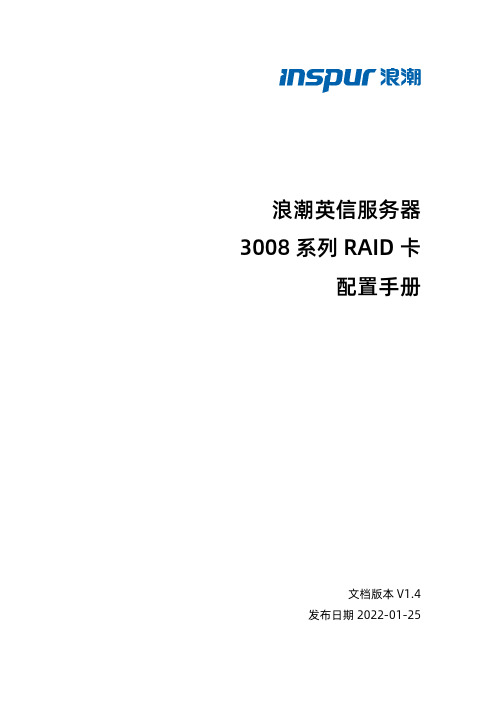
浪潮英信服务器3008系列RAID卡配置手册文档版本V1.4发布日期2022-01-25版权所有© 2022浪潮电子信息产业股份有限公司。
保留一切权利。
未经本公司事先书面许可,任何单位和个人不得以任何形式复制、传播本手册的部分或全部内容。
环境保护请将我方产品的包装物交废品收购站回收利用,以利于污染预防,共同营造绿色家园。
商标说明Inspur浪潮、Inspur、浪潮、英信是浪潮集团有限公司的注册商标。
本手册中提及的其他所有商标或注册商标,由各自的所有人拥有。
内容声明您购买的产品、服务或特性等应受浪潮集团商业合同和条款的约束。
本文档中描述的全部或部分产品、服务或特性可能不在您的购买或使用范围之内。
除非合同另有约定,浪潮集团对本文档的所有内容不做任何明示或默示的声明或保证。
文档中的示意图与产品实物可能有差别,请以实物为准。
本文档仅作为使用指导,不对使用我们产品之前、期间或之后发生的任何损害负责,包括但不限于利益损失、信息丢失、业务中断、人身伤害,或其他任何间接损失。
本文档默认读者对服务器产品有足够的认识,获得了足够的培训,在操作、维护过程中不会造成个人伤害或产品损坏。
文档所含内容如有升级或更新,恕不另行通知。
技术支持技术服务电话:4008600011地址:中国济南市浪潮路1036号浪潮电子信息产业股份有限公司邮箱:***************邮编:250101前言概述本文档介绍浪潮公司在用的12G SAS RAID控制器Inspur 3008IR/IT系列的外观、特性以及如何配置RAID、如何安装驱动等信息。
此方法也适用于Broadcom标卡9300系列卡、9305系列卡。
本文档认定读者对服务器产品有足够的了解,拥有足够的培训知识,在维护过程中不会造成人身伤害或产品损坏。
符号约定在本文中可能出现下列符号,它们所代表的含义如下。
符号说明如不当操作,可能会导致死亡或严重的人身伤害。
如不当操作,可能会导致人员损伤。
LSI_阵列卡操作手册

LIS 阵列卡操作手册2011-4-10 by LFM一、 如何进入RAID 卡BIOS 界面1、 开机到此界面时按下组合键Ctrl+H 进入RAID 卡BIOS 管理界面。
二、 BIOS 主界面1、Controller Selection 选择RAID 卡(机器上安装有多张RAID 卡时)按下组合键进入BIOS 界面阵列卡信息2、Controller Properties RAID卡属性设置3、Scan Devices 刷新硬盘设备,4、Virtual Drives 虚拟磁盘管理,设置阵列引导顺序-选择要引导的阵列-选择-set boot drive〔currnet=0〕后点GO5、Drives 物理硬盘管理6、Configuration Wizard 创建阵列配置(配置向导)7、Logical View/Physical View查看逻辑/物理磁盘(点击切换)8、Events 事件日志9、Exit 退出三、创建阵列1、查看物理硬盘在界面右面可看到可用于做RAID的硬盘○1Slot:0——为硬盘的物理位置,在0号端口。
○2Unconfigured Good——好的,未配置的硬盘。
2、点击“Configuration Wizard”进入创建阵列配置,如图:12○1Clear Configuration 清除所有的阵列配置信息○2New Configuration 新建RAID配置(会清除所有的数据,一般只在新机器第一次做阵列时选择) ○3Add Configuration 曾加RAID配置3、一般选择Add Configuration,按Nex t进入下一步:1○1Manual Configuration 手动配置○2Automatic Configuration 自动配置3、选Manual Configuration手动配置进入下一步:12○1在左边“Drives”框中选择要做RAID的磁盘,按住Ctrl键可一次同时几个。
RAID卡使用教程文件

RAID Error Detected
Contact Support
Action Required
No Action Required
Perform a Verified Backup.
Replace the Controller / drive(s)
Update Firmware
Issue Resolved?
No SAS Errors?
No
Yes Drive
Bus Error?
Offline?
Yes No
Yes
Yes
Replace Cable or Device
Issue Resolved?
Replace Drive
RAID卡FW刷新
• R510 G7/R520 G7 1068E 版本要求: • 1068E SAS FW:1.30.00.00-IR; • 1068E SAS ROM:6.30.00.00; • NVDATA Version:2D.04 • 刷新方法: • 启动到DOS下,进入到SAS目录下,执行flash,等待3-5分钟后,出现
RAID卡使用
• RAID卡介绍 • 界面和使用配置介绍 • 管理软件和高级功能介绍 • troubleshooting • 案例分析 • 作业
LSI MegaRAID系列
• LSI MegaRAID系列 – LSI MegaRAID8708eELP • 八通道SAS RAID • Cache Memory 667MHz DDR II SDRAM, 128MB • I/O Processor/SAS Controller LSI SAS1078 RAID on Chip (ROC) – LSI MegaRAID8408E • 八通道SAS RAID卡 • intel IOP333/ PCIEx8 • 256MB DDRII 400MHz SDRAM(电池可选) – LSI MegaRAID8308E • 八通道SAS RAID卡 • Intel IOP333/ PCIEx4 • 128MB DDR 333MHz SDRAM;
raid5

步骤:第1步:进入主板BIOS.开机按F2,进入BIOS 界面后,进入到Advanced(高级)选项卡,将里面的Raid功能启用,然后再转到Boot 选项卡,设置光驱第一启动。
然后保存退出。
第2 步:当启动计算机时按下ESC键,进入文字界面,会有Ctrl+E或是Ctrl+I等等提示,按照提示按组合键进入RAID BIOS设置。
如(图1)图1第3步:要重新配置一个RAID,请选中“New Configuration”;如果已经存在一个可以使用的逻辑磁盘,请选中“View/AddConfiguration”,并按回车键。
在此,我们以新建磁盘阵列为例进行介绍。
选择“NewConfiguration”选项。
按回车键后,如(图2)所示。
图2第4 步:进入如(图三)所示配置界面。
按空格键选中要创建RAID的磁盘.图3第5步:当把你所要做RAID的硬盘选择好后,按F10键。
出现如(图4)所示图4第6 步:按“空格键”选择阵列跨接信息,出现Span-1,出现如(图5)所示,然后按F10保存。
图5第7 步:按照您的需要在(图6)所示的RAID=5那里回车,选择您所要做的阵列方式。
然后选中“Accept”,并按回车键确认。
图6第8步:出现如(图7)所示的画面时,这里可以看出阵列内的磁盘个数,直接按回车键。
图7第9步:这里提示是否保存配置,选择Yes按回车键就可以了。
如(图7)所示图8第10 步:刚创建的逻辑磁盘需要经过初始化才能使用。
按ESC 键返回到如(图1)所示的主菜单,选中“Initialize”选项,并按回车键,进入如(图9)所示初始化逻辑磁盘界面。
图9第11步:按空格键选中需要初始化的逻辑磁盘,按F10键,弹出一个询问对话框,如(图10)所示。
选中“YES”,并按回车键,弹出初始化进程(注意,初始化磁盘化损坏磁盘中的原有数据,需事先作好备份)。
图10第12步:初始化完成后,按任意键继续,并重启系统,RAID配置完成认识RAID磁盘阵列近年来,硬盘无论在容量、存取速度还是可靠性方面都得到了很大提高,然而这一提高还是跟不上处理器的发展要求,使得硬盘仍然成为计算机系统中的一个瓶颈。
RAID卡配置说明书

此文档为自行整理,非官方提供资料,仅供参考。
疏漏之处敬请反馈。
对RAID进行操作很可能会导致数据丢失,请在操作之前务必将重要数据妥善备份,以防万一。
名称解释:Disk Group:磁盘组,这里相当于是阵列,例如配置了一个RAID5,就是一个磁盘组VD(Virtual Disk):虚拟磁盘,虚拟磁盘可以不使用阵列的全部容量,也就是说一个磁盘组可以分为多个VDPD(Physical Disk):物理磁盘HS:Hot Spare 热备Mgmt:管理【一】,创建逻辑磁盘1、按照屏幕下方的虚拟磁盘管理器提示,在VD Mgmt菜单(可以通过CTRL+P/CTRL+N切换菜单),按F2展开虚拟磁盘创建菜单2、在虚拟磁盘创建窗口,按回车键选择”Create New VD”创建新虚拟磁盘3、在RAID Level选项按回车,可以出现能够支持的RAID级别,RAID卡能够支持的级别有RAID0/1/5/10/50,根据具体配置的硬盘数量不同,这个位置可能出现的选项也会有所区别。
选择不同的级别,选项会有所差别。
选择好需要配置的RAID级别(我们这里以RAID5为例),按回车确认。
4、确认RAID级别以后,按向下方向键,将光标移至Physical Disks列表中,上下移动至需要选择的硬盘位置,按空格键来选择(移除)列表中的硬盘,当选择的硬盘数量达到这个RAID级别所需的要求时,Basic Settings的VD Size中可以显示这个RAID的默认容量信息。
有X标志为选中的硬盘。
选择完硬盘后按Tab键,可以将光标移至VD Size栏,VD Size可以手动设定大小,也就是说可以不用将所有的容量配置在一个虚拟磁盘中。
如果这个虚拟磁盘没有使用我们所配置的RAID5阵列所有的容量,剩余的空间可以配置为另外的一个虚拟磁盘,但是配置下一个虚拟磁盘时必须返回VD Mgmt创建(可以参考第13步,会有详细说明)。
VD Name根据需要设置,也可为空。
- 1、下载文档前请自行甄别文档内容的完整性,平台不提供额外的编辑、内容补充、找答案等附加服务。
- 2、"仅部分预览"的文档,不可在线预览部分如存在完整性等问题,可反馈申请退款(可完整预览的文档不适用该条件!)。
- 3、如文档侵犯您的权益,请联系客服反馈,我们会尽快为您处理(人工客服工作时间:9:00-18:30)。
第一章 LSI SAS RAID卡简介本技术手册提供了LSI SAS RAID卡(9260-8i 8口RAID卡和9280-24i4e 24口RAID卡)的性能、安装指导、RAID阵列的配置和维护等信息。
1.1 LSI 9260-8i 适配卡介绍LSI 9260-8i,是一款8通道PCI-E x8的SAS RAID控制卡。
LSI 9260-8i主要应用于企业存储,NAS存储,工作组和网站服务器,视频流/视频编辑工作站,备份和安全系统等领域。
1.2 产品特性• LSI SAS2108 6Gb/s RAID-on-Chip - 800MHz PowerPC• 512MB 800MHz DDRII cache memory•PCI-Express x8•2个miniSAS 端口(SFF-8087),可支持8块SAS或SATA或者SSD 硬盘(3Gb/s和6Gb/s)•通过SAS expanders 支持128个设备•可选支持电池备份•Low Profile•支持RAID 0, 1, 5, 6。
•支持RAID spans 10,50,60•支持多组 RAID•最多支持64个逻辑盘•支持BIOS启动•自动侦测加入/移除磁盘与自动磁盘阵列重建•自动 RAID 重建•支持SSD•支持负载均衡•支持64位LBA,提供可大于2TB的磁盘空间•最大支持64TB LUN•支援S.M.A.R.T数组监控,可了解硬盘的状态和可靠度•在 BIOS 下, 用户可以选择交错启动.•TerabyteGuard ™ for data protection and reliability•坏扇区修复和重测以减少掉盘•MAID (Massive Array of Idle Disks), 在磁盘阵列中有空闲硬盘时,可让其处于休眠状态•硬盘 LED 指示灯 (活动灯和失败灯)•Email 通知•SNMP 远程管理•警报器提示硬盘状态/阵列状态•Enclosure Management 支持 SES 和 SPGIO•Intelli-VRM™ (Intelligent Virtual RAID Management)•在线扩容 (OCE) 和在线RAID迁移(OLRM)•提供快速以及后台初始化,使磁盘阵列可以立刻使用•支持直写和回写•Web GUI RAID 管理工具 (local and remote monitoring)•SHI (Drive analysis driven from S.M.A.R.T)•Windows (2000, XP, x64, 2003, 2008,2008R2, Vista (32 and 64Bit), Linux (Fedora Core, Red Hat Enterprise / CentOS, SuSE), Mac OS X 10.4.x and above,FreeBSD , Linux Open Source1.3 RAID概念及术语在描述LSI 9260-8i适配卡的时候经常用到以下概念和术语。
硬盘初始化初始化硬盘将写入必要的RAID配置信息。
在使用硬盘创建RAID前必须初始化该硬盘。
初始化过程将会删除硬盘上的所有数据。
硬盘状态New该硬盘上没有数据而且没有被初始化。
Initialized该硬盘已经被初始化并且能够被用来做磁盘阵列。
Configured该硬盘已经被指派给一个或者多个磁盘阵列,或者已经被指派为备用盘。
Legacy在配合LSI 9260-8i使用前,这个硬盘已经被其他控制卡使用过(查看下面的遗留盘部分)。
磁盘阵列初始化一个冗余的磁盘阵列(RAID6,RAID5, RAID 1, RAID 10)需要被初始化以确保完整的性能和可靠性。
而没有冗余的磁盘阵列(RAID 0, JBOD)不需要被初始化。
当您在RocketRAID4320控制卡的BIOS配置程序里创建一个磁盘阵列,则这个创建只是一个未初始化的状态。
初始化过程将在安装了驱动程序和管理软件后进行。
前台初始化前台初始化将磁盘阵列上所有的数据清零。
直到初始化完成这个磁盘阵列才能被系统识别。
后台初始化后台初始化允许磁盘阵列很快就能被使用。
对于RAID 1和RAID 10磁盘阵列,初始化的结果是复制数据,等同于两块盘的镜像。
对于RAID 5和RAID6阵列,初始化的结果是在磁盘阵列所有的成员盘上创建奇偶校验码。
注意:一个没有初始化的RAID 1或RAID 10在磁盘掉电时仍然能提供冗余性能。
然而对于RAID 5和RAID6, 只有当初始化完成后才能提供容错性能。
在线容量扩展(OCE)在线容量扩展是把磁盘增加到已经存在的RAID磁盘阵列中,这样就增加了磁盘阵列的容量,而不用担心数据的丢失。
任何时候任何成员盘都可以被加到磁盘阵列中。
甚至在重新分区的时候可以访问和使用磁盘上的数据。
在线RAID级别转换(ORLM)在线RAID级别转换可以把一种类型的磁盘阵列(指RAID级别)转换成另一种类型的磁盘阵列 (例如:把一个RAID 1转换成一个RAID 10)。
在转换过程中数据仍然可以被访问,并且有一个基本的安全保障。
OCE,ORLM和LSI 9260-8iLSI 9260-8i支持在线容量扩展(OCE)和在线RAID级别转换(ORLM)。
这两个特性由一个独立的功能来实现 — 把一个RAID级别的磁盘阵列转换成另一个RAID级别的磁盘阵列,同时调整大小,甚至在装载I/O的时候都可以执行该操作。
备用盘当磁盘阵列的成员盘掉电或者损坏的时候,备用盘可以用来自动重建该磁盘阵列。
备用盘也可以是磁盘阵列的成员盘。
硬盘上任何空闲的空间都可以被用来重建被破坏的磁盘阵列。
遗留盘连接在RocketRAID控制卡上的硬盘,如果包含有效的分区表,那么这个硬盘就被识别为遗留盘。
一个连接在RocketRAID 控制卡上的遗留盘能够被操作系统访问,但是不能用来创建RAID磁盘阵列。
这个遗留盘在被指派给磁盘阵列之前必须初始化。
第二章 LSI 9260-8i SAS RAID卡硬件描述及安装2.1 LSI 9260-8i SAS RAID卡外观设计2.2 LED 连接LED 连接口(硬盘活动/失败灯), LSI 9260-8i 有4个插针(J9-J12)被用来显示8个SAS硬盘活动/失败灯。
其中J9和J10是硬盘活动指示,J11和J12是硬盘失败指示。
2.3 接口介绍1、Port 1 - Port 2代表LSI 9260-8i的2个内部mini-SAS接口,每个接口最多可以支持4个SATA/SAS硬盘。
2、用于连接后备电池模块(可选)3、连接主板PCI-E插槽BEEP - Speaker报警器 (蜂鸣器):当有硬盘掉电或磁盘阵列被破坏的时候,蜂鸣器就会发出报警声音。
当发生掉盘或者故障时蜂鸣器的蜂鸣声提示情况请参考下表。
2.4 LSI 9260-8i适配卡的安装注意:在安装LSI 9260-8i适配卡之前请关掉电源。
打开机箱盖选择一个空闲的PCI-Express插槽(x4, x8或x16)。
1.移去PCI-E插槽的挡盖。
2.把LSI 9260-8i适配卡插入到PCI-Express槽里,并用螺丝或者卡扣固定在机箱内。
3.安装并固定好好适配卡后,使用数据线将硬盘连接到适配卡上。
注意:一些服务器类型的机箱包含热交换插槽。
对于这样的系统机箱,将数据线连接到主板背板上比直接连接到单个硬盘上要好。
参考机箱手册了解正确的安装程序。
4.盖好并固定好机箱盖。
2.5 安装确认当适配卡和硬盘被安装到机箱里后,启动系统确认硬件是否能被识别。
1. 开机启动系统,如果系统检测到适配卡,那么LSI 9260-8i 适配卡WebBIOS界面将会显示出来。
2. 按Ctrl+H进入LSI 9260-8i 适配卡BIOS应用程序。
BIOS应用程序将会显示连接在适配卡上的硬盘信息。
请确认所有连接在适配卡上的硬盘都已经被识别。
如果有硬盘没有被识别,请关闭系统,检查电源线和数据线的连接。
2.6 LSI 9260-8i 后备电池(选配件)安装后备电池(选配件)可以在系统处于失败状态时提供额外的数据保护,此时保存在LSI 9260-8i缓存中的数据可以维持72小时。
后备电池模块通过专用的BBU 连接线与LSI 9260-8i的J14接口连接。
第三章 LSI 9260-8i BIOS 配置程序使用“Ctrl+H”命令进入LSI 9260-8i 适配卡的BIOS配置程序。
在系统启动的过程中,适配卡的WebBIOS 出现在屏幕上的时候,这个命令也会自动出现。
3.1 WebBIOS概述LSI 9260-8i 适配卡的BIOS应用程序提供了大部分RAID相关命令。
这些命令显示在应用程序界面,可以使用鼠标进行操作。
顶端工具栏简介图标作用点击这个图标,可以从其他配置界面返回主对话框。
点击这个图标,返回上一步操作过的对话框。
点击这个图标,退出WebBIOS实用配置向导。
点击这个图标,关闭蜂鸣器报警。
点击这个图标,显示关于WebBIOS实用配置程序的版本,总线以及设备号。
3.1.1 Advanced Software Options (Alt+a):这个选项是对适配卡的控制器功能进行操作。
操作界面如下图:注意:当您单击了“Advanced Software Options ”对话框,此选项为适配卡的控制器设置操作,需要激活密码,如果不是专业的操作人员不要进行操作维持默认选项。
3.1.2 Controller Selection (Alt+c): 选择此选项以查看该控制器选择对话框,在那里你可以选择不同的控制器。
您还可以查看信息的控制器和设备连接到它,或创建一个新的配置控制器。
3.1.3 Controller Properties (Alt+p): 选择此选项以查看当前选定的控制器的属性。
如下界面:在该对话框的信息是只读的,不能直接修改。
大多数信息是自我解释。
该对话框列出一些虚拟驱动器,已经确定在这个控制器,和一些驱动器连接到控制器。
点击“Next”到如下界面,仍然是显示控制器的信息:击“Next”到如下界面,可以对控制器进行一些操作修改,不建议用户进行更改:再点击“Next”进入第四页控制器信息界面,仍然可进行修改,不建议用户改动:3.1.4 Scan Devices (Alt+s):选择此选项使WebBIOS配置实用程序重新扫描的物理和虚拟硬盘驱动器中的地位或物理配置的任何更改。
WebBIOS配置实用程序显示在物理和虚拟驱动器的描述扫描的结果。
3.1.5 Virtual Drives (Alt+v):选择此选项,以查看虚拟驱动器(RAID)对话框,在这里你可以更改和查看虚拟驱动器(RAID)的属性,删除虚拟驱动器,初始化驱动器,并执行其他任务。
